win10电脑右下角的输入法图标没有了如何调出 Win10电脑右下角输入法图标消失了怎么办
更新时间:2023-10-17 13:11:51作者:xiaoliu
win10电脑右下角的输入法图标没有了如何调出,随着Win10电脑的普及,很多用户可能会遇到一个问题:右下角的输入法图标突然消失了,该如何调出呢?这个问题可能会给用户带来一些困扰,因为输入法图标的存在可以方便地切换不同的输入法,提高日常工作和学习的效率,不用担心这个问题的解决办法其实很简单。下面我们就来一起探讨一下如何调出消失的Win10电脑右下角输入法图标。
具体方法如下:
1、点击右下角的开始菜单,点击“设置”选项,进入windows设置。
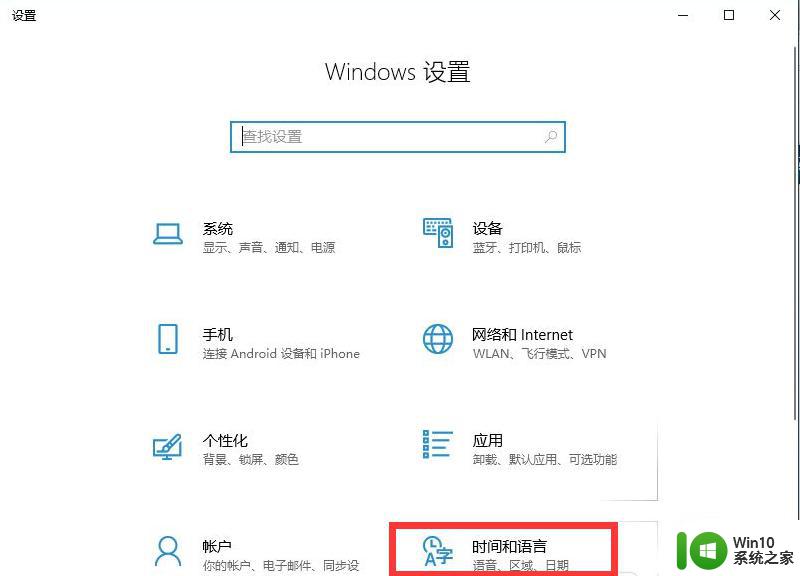
2、在弹出页面中,选择“时间和语言”选项,选择左侧的”语言“选项。
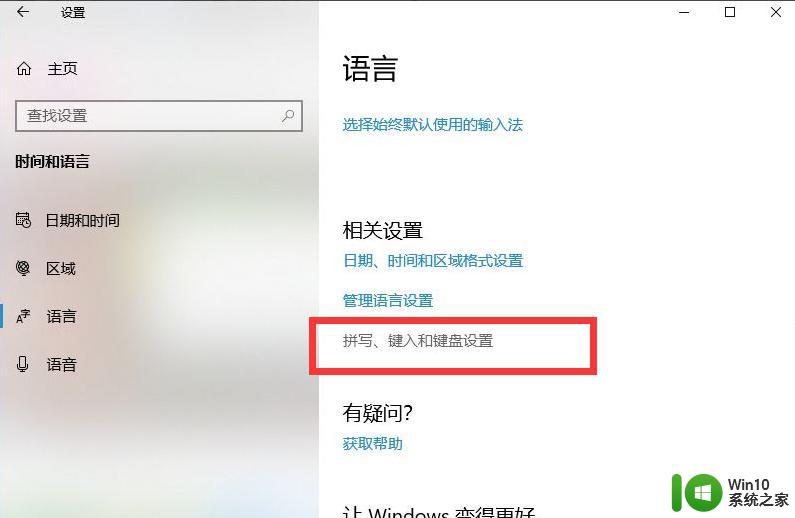
3、在语言中找到”拼写、键入和键盘设置“的选项,并打开。
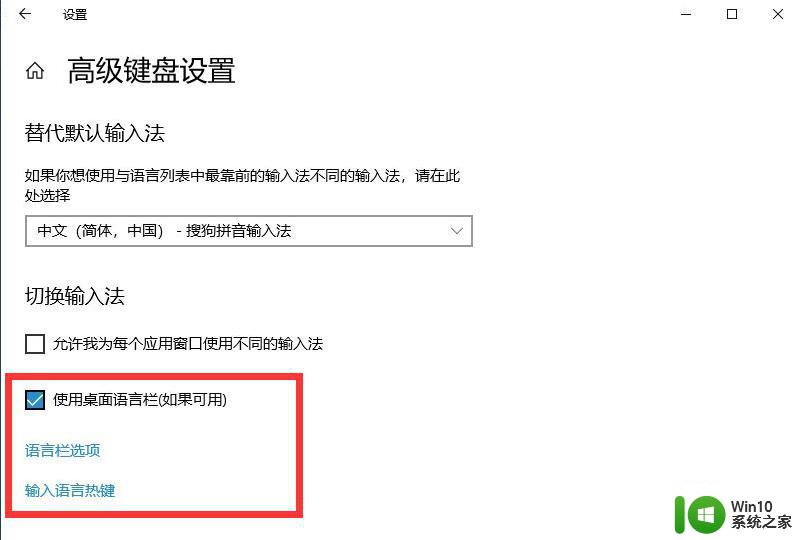
4、在页面中找到”高级键盘设置“的选项。
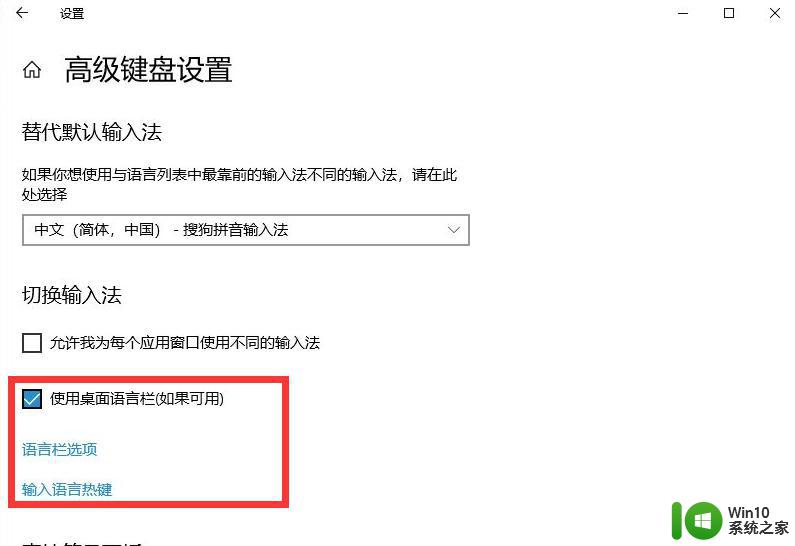
5、最后,在弹出界面中,将”允许桌面语言栏(如果可用)“前面的框选中即可。
以上是关于如何调出win10电脑右下角的输入法图标没有了的解决方法,如果遇到这种情况,你可以按照以上操作进行解决,非常简单快速,一步到位。
win10电脑右下角的输入法图标没有了如何调出 Win10电脑右下角输入法图标消失了怎么办相关教程
- win10右下角输入法图标没了怎么办 win10右下角输入法图标消失怎么恢复
- win10右下角的输入法图标不见了 Win10系统右下角输入法图标不见了怎么解决
- 电脑右下角的输入法图标不见了怎么办win10 Win10怎样显示输入法图标
- win10如何把输入法图标放到右下角 win10怎么把输入法图标放在右下角
- win10右下角输入法图标的隐藏方法 win10右下角输入法图标怎么隐藏
- win10电脑右下角音量图标不见了怎么办 win10电脑右下角音量图标消失
- win10电脑右下角的小地球没了如何找回 win10电脑右下角的小地球图标消失怎么办
- win10输入法图标不见了怎么办 win10右下角不显示输入法图标的修复方法
- win10任务栏右下角图标隐藏 电脑如何隐藏右下角图标
- win10没有声音图标怎么办 win10右下角声音图标没了怎么回事
- win10电脑右下角出现地球图标怎么解决 win10电脑右下角出现地球图标如何去掉
- win10没有右下角网络图标怎么办 win10右下角网络图标不见了怎么办
- 蜘蛛侠:暗影之网win10无法运行解决方法 蜘蛛侠暗影之网win10闪退解决方法
- win10玩只狼:影逝二度游戏卡顿什么原因 win10玩只狼:影逝二度游戏卡顿的处理方法 win10只狼影逝二度游戏卡顿解决方法
- 《极品飞车13:变速》win10无法启动解决方法 极品飞车13变速win10闪退解决方法
- win10桌面图标设置没有权限访问如何处理 Win10桌面图标权限访问被拒绝怎么办
win10系统教程推荐
- 1 蜘蛛侠:暗影之网win10无法运行解决方法 蜘蛛侠暗影之网win10闪退解决方法
- 2 win10桌面图标设置没有权限访问如何处理 Win10桌面图标权限访问被拒绝怎么办
- 3 win10关闭个人信息收集的最佳方法 如何在win10中关闭个人信息收集
- 4 英雄联盟win10无法初始化图像设备怎么办 英雄联盟win10启动黑屏怎么解决
- 5 win10需要来自system权限才能删除解决方法 Win10删除文件需要管理员权限解决方法
- 6 win10电脑查看激活密码的快捷方法 win10电脑激活密码查看方法
- 7 win10平板模式怎么切换电脑模式快捷键 win10平板模式如何切换至电脑模式
- 8 win10 usb无法识别鼠标无法操作如何修复 Win10 USB接口无法识别鼠标怎么办
- 9 笔记本电脑win10更新后开机黑屏很久才有画面如何修复 win10更新后笔记本电脑开机黑屏怎么办
- 10 电脑w10设备管理器里没有蓝牙怎么办 电脑w10蓝牙设备管理器找不到
win10系统推荐
- 1 番茄家园ghost win10 32位官方最新版下载v2023.12
- 2 萝卜家园ghost win10 32位安装稳定版下载v2023.12
- 3 电脑公司ghost win10 64位专业免激活版v2023.12
- 4 番茄家园ghost win10 32位旗舰破解版v2023.12
- 5 索尼笔记本ghost win10 64位原版正式版v2023.12
- 6 系统之家ghost win10 64位u盘家庭版v2023.12
- 7 电脑公司ghost win10 64位官方破解版v2023.12
- 8 系统之家windows10 64位原版安装版v2023.12
- 9 深度技术ghost win10 64位极速稳定版v2023.12
- 10 雨林木风ghost win10 64位专业旗舰版v2023.12